WhatsApp не дает отправить фото: пора удалять программу?

Все мы любим делиться фото и картинками в «Ватсапе». При загрузке очередного снимка в диалог с человеком может появиться ошибка «Выбранный файл не является фото». Что это за сообщение такое? Как его можно быстро убрать, чтобы, наконец, отправить файл?
Почему возникает такая ошибка
По каким причинам в «Ватсапе» может появляться ошибка «Выбранный файл не является фото»:
- Не тот формат файла. Мессенджер распознаёт и передаёт файлы формата jpg или jpeg. Типы файлов GIF, TIFF, PNG и RAW могут не восприниматься.
- Произошла ошибка во время подключения к интернету.
- На телефоне стоит не то время или дата.
- Возникла проблема с флешкой SD: нет свободного места, техническая неисправность карты, установлен режим «Только для чтения».
Что делать, чтобы устранить проблему
Проблему нужно решать исходя из причины. Проверьте для начала, какой формат у фото или картинки, которую вы хотите отправить другому пользователю:
- Зайдите в «Галерею» устройства. Выберите файл, которым хотели поделиться в «Ватсапе».
- Кликните по иконке из трёх точек. В меню тапните по «Сведения».
- Прокрутите меню до самого низа. В пункте «Путь» должна отображаться директория и в конце пути название файла вместе с расширением (это и будет формат картинки).
Если формат оказался не тот, что нужен, выполните конвертацию с помощью онлайнового сервиса-сайта, например, Covertio.
Можете загрузить с «Плей Маркета» или App Store отдельную программу для конвертации. Для «Андроида» подойдёт простая утилита «Конвертер формата изображения». Она доступна по ссылке в магазине приложений «Андроида».
Если формат оказался jpg или jpeg у фото, устраните другие причины появления ошибки:
- Попробуйте отправить собеседнику несколько других файлов. Если они отправляются, значит, возможно, проблемное фото повреждено. Сделайте снимок повторно при возможности.
- Проверьте подключение к «инету». Откройте любой браузер и попробуйте загрузить любой сайт. Если доступа нет, подключитесь к другой сети либо решайте проблему с интернет-провайдером или оператором.
- Посмотрите, правильная ли дата стоит у вас на телефоне. Откройте настройки, зайдите в блок «Дата и время». Установите использование даты и времени вашей сотовой сети. Либо вручную поменяйте данные.
- Посмотрите в настройках в разделе «Память», сколько свободного места осталось у вас на внутренней памяти и на карте SD. Если объём практически иссяк (осталось меньше 100 МБ, которые нужны для правильной работы «Ватсапа»), удалите ненужные файлы либо удалите лишние программы. Можно почистить кэш утилит в разделе «Диспетчер приложений».
- Переустановите «Ватсап». Полностью удалите его, а затем снова загрузите из магазина приложений.
- Отформатируйте карту памяти, если есть такая возможность. Предварительно сохраните все файлы на карте в другом месте, например, на компьютере, так как форматирование подразумевает удаление всех данных с носителя. Неисправность карты — самая редкая причина, но исключать её тоже не стоит. Чтобы понять, что дело в карте, попробуйте вставить в телефон другую карту и отправить тот же файл (скопируйте его предварительно на новую карту) собеседнику.
Если ничего не помогло, обратитесь в техподдержку «Ватсапа».
Сначала проверяем формат фотографию. Если он jpg или jpeg, то всё хорошо, если нет — меняем его с помощью конвертера. Если формат правильный, проверьте подключение к интернету, попробуйте отправить другое фото, освободите место в памяти устройства и на карте SD, установите правильные дату и время. В крайнем случае переустановите «Ватсап» и отформатируйте карты памяти.



 Июнь 19th, 2019
Июнь 19th, 2019  Екатерина Васильева
Екатерина Васильева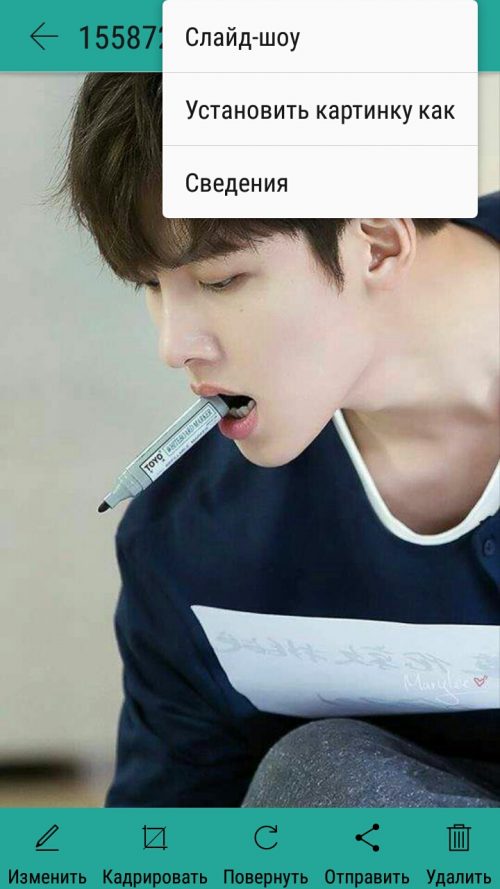
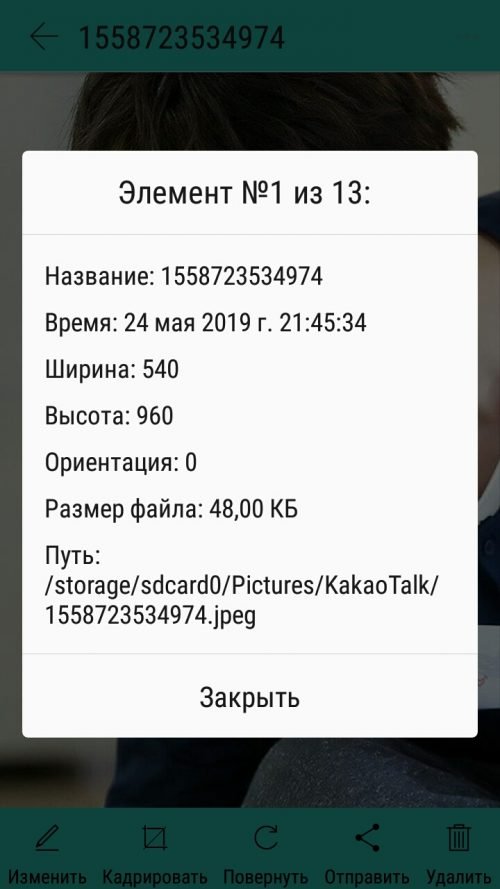
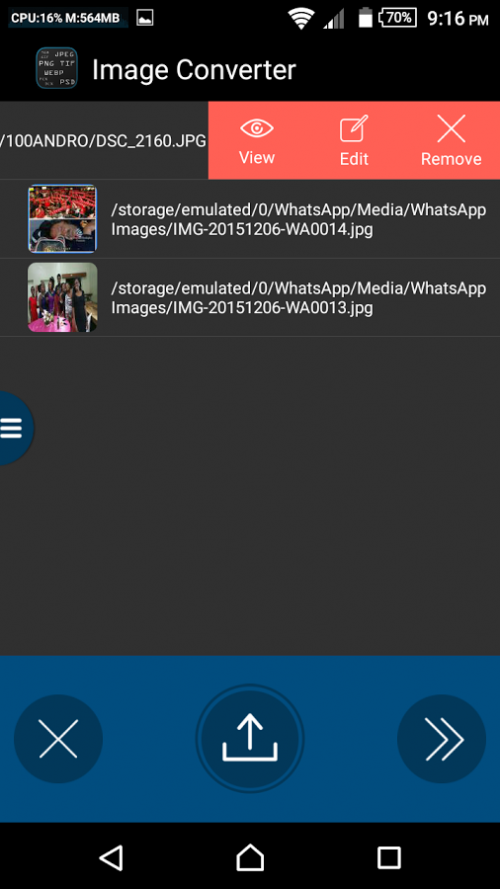
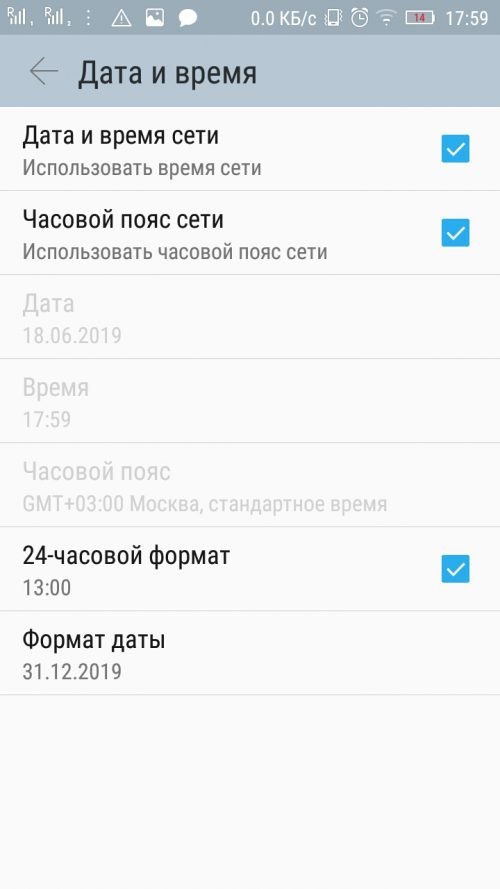
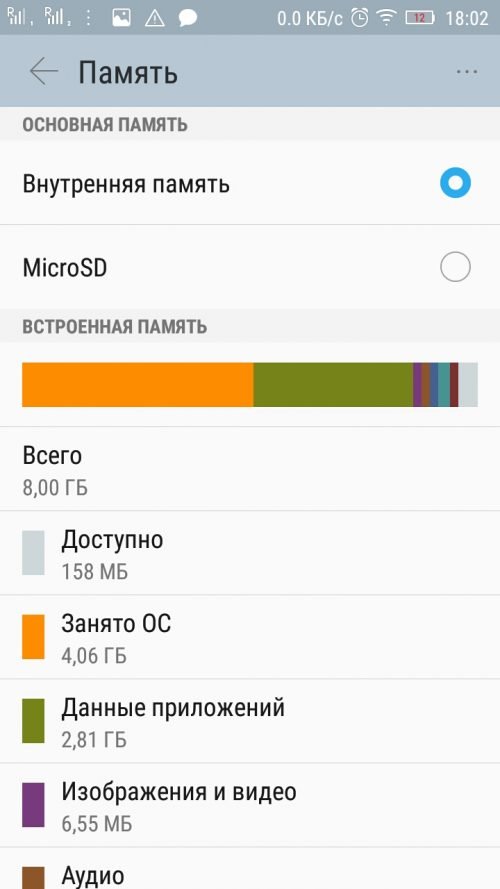
 Опубликовано в
Опубликовано в